(385)Excelでデータを効率よく消す方法
梅が満開♪早咲きの桜もちらほら・・・
今年は暖冬ですね、やっぱり。
春を感じますね♪
花粉もすごいですが^^;
☆★☆★☆★☆★☆★☆★☆★☆
データを効率よく消す方法
Excelでは、複雑な表やデータを作成したり、編集したりします。
編集しているときに、ぱっと一度で、罫線やデータなどを消したい、
という場合がありますよね。
そこで、今回は、消したいデータをすばやく消せる方法をご紹介します。
1.罫線、データ、塗りつぶし、全てを消したい場合
(1)範囲選択して「すべてクリア」を押します。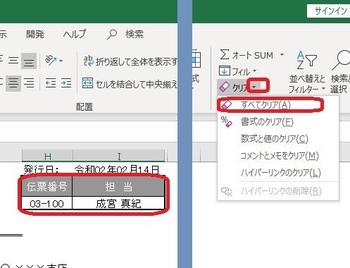
2.書式(罫線、色)だけ消したい場合(数式は消えません)
(1)表以外にカーソルをおいてCtrl+Aを押します。
※シート全体を選択します。消し残しがなくておすすめです^^
いかがでしたか?
数式まで全部消える心配がなくて、ぱっと消せて便利ですよね。
ぜひご活用ください。
☆☆☆・・・☆☆☆・・・☆☆☆・・・☆☆☆・・・☆☆☆・・・☆☆☆・・・☆☆☆ 前の記事 ☆☆
 みなさま、こんにちは♪
みなさま、こんにちは♪
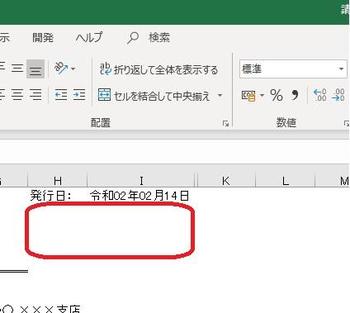
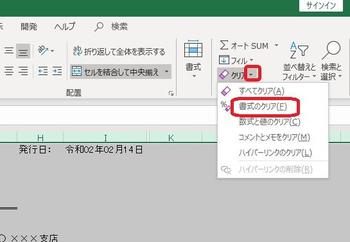
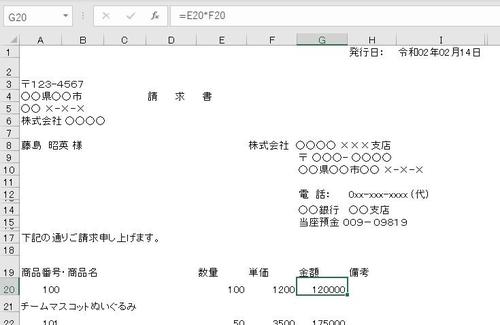



ディスカッション
コメント一覧
まだ、コメントがありません